docker微服务部署之:四、安装docker、docker中安装mysql和jdk1.8、手动构建镜像、部署项目
1.Centos7安装Docker
2.Docker中安装jdk1.8
3.Docker中安装mysql5.7
在防火墙中开启3306端口,不然启动article项目连接docker中的mysql时,会报如下错误:
Caused by: com.mysql.jdbc.exceptions.jdbc4.CommunicationsException: Communications link failure The last packet sent successfully to the server was milliseconds ago. The driver has not received any packets from the server.
查看端口是否开启,开启端口以及移除指定端口命令如下:
#查看是否开启指定端口
$ sudo firewall-cmd --query-port=/tcp
no
#添加指定需要开放的端口
$ sudo firewall-cmd --add-port=/tcp --permanent
success
#移除指定端口
#firewall-cmd --permanent --remove-port=3306/tcp
#重新载入添加/移除的端口
$ sudo firewall-cmd --reload
#也可再查下是否开启指定端口
$ sudo firewall-cmd --query-port=/tcp
yes
4.部署demo_eureka项目
我的虚拟机的ip地址为:192.168.31.181
4.1 把demo_eureka项目打成jar包
4.1.1 打包前,修改项目配置
在打包之前,需要在demo_eureka项目中修改如下几个地方:
修改pom.xml,新增如下内容:
<build>
<finalName>app</finalName>
<plugins>
<plugin>
<groupId>org.springframework.boot</groupId>
<artifactId>spring-boot-maven-plugin</artifactId>
</plugin>
</plugins>
</build>
修改application.yml中如下内容
#defaultZone: http://127.0.0.1:${server.port}/eureka
#192.168.31.181为虚拟机的IP地址
defaultZone: http://192.168.31.181:${server.port}/eureka
4.1.2 将demo_eureka项目打成app.jar
将demo_eureka项目以及后面的demo_article项目、demo_zuul项目都打成app.jar,是因为方便利用Dockerfile部署时方便。
点击idea窗体左小角的Terminal,然后将项目demo_eureka拖动到Terminal窗体里,接着输入mvn clean package,如图:
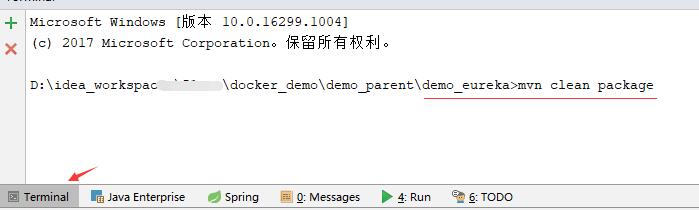

刷新target目录,即可在该目录下看到app.jar。
4.1.3 防火墙开启7000端口(7000端口为demo_eureka项目中自定义的server.port端口号)
如果没有开启7000端口,article服务和zuul服务,会注册不到eureka上来。
#查看是否开启指定端口
$ sudo firewall-cmd --query-port=/tcp
no
#添加指定需要开放的端口
$ sudo firewall-cmd --add-port=/tcp --permanent
success
#移除指定端口
#firewall-cmd --permanent --remove-port=/tcp
#重新载入添加/移除的端口
$ sudo firewall-cmd --reload
#也可再查下是否开启指定端口
$ sudo firewall-cmd --query-port=/tcp
yes
4.1.4 docker构建eureka镜像,创建并运行eureka容器、查看eureka容器运行日志
a.构建镜像前的准备工作:
# 创建用于存放app.jar和Dockerfile文件的目录,取名为mydocker
$ sudo mkdir /usr/local/mydocker
$ sudo cd /usr/local/mydocker
# 将app.jar上传到该目录(/usr/local/mydocker/)
# 创建Dockerfile文件,文件名必须一模一样
$ sudo vi Dockerfile
# 基于jdk1.8镜像构建eureka镜像(因为eureka是打成了jar是通过java -jar来运行)
FROM jdk1.8
# 将当前目录的app.jar,复制到eureka镜像的/目录,名为app.jar
ADD app.jar /app.jar
# 之所以用ENTRYPOINT命令,而不是CMD命令,是因为docker run会覆盖掉CMD命令里的内容。该行命令,就是执行java -jar /app.jar
ENTRYPOINT ["java","-jar","/app.jar"]
b.构建eureka镜像
# eureka为构建后的镜像名称,下面最后的.和.前面的空格一定不能少。最后的.表示使用当前目录中的Dockerfile来构建。
$ sudo docker build -t eureka .
Sending build context to Docker daemon .05MB
Step / : FROM jdk1.
---> 1f2578d93bd0
Step / : ADD app.jar /app.jar
---> 14d818fa91b0
Step / : ENTRYPOINT ["java","-jar","/app.jar"]
---> Running in d421e50bf8cd
Removing intermediate container d421e50bf8cd
---> 15c87bf6f8e5
Successfully built 15c87bf6f8e5
Successfully tagged eureka:latest
# 上面输出Successfully...表示构建eureka镜像成功,也可通过docker images命令查看是否构建成功
$ sudo docker images
REPOSITORY TAG IMAGE ID CREATED SIZE
eureka latest 15c87bf6f8e5 seconds ago 645MB
...
# 上面可以看到REPOSITORY下有一个名为eureka的镜像,即表示构建成功
c.运行eureka容器
# docker run 表示创建一个新的容器并运行
# -d 表示以守护模式运行,也就是后台运行,非阻塞式运行
# --name=eureka 表示运行后的容器名称为eureka
# -p : 表示将宿主机的7000端口和eureka容器的7000之间做个绑定
# 最后的eureka,是docker images中查看到的镜像名称
$ sudo docker run -d --name=eureka -p : eureka
0af7b3701b59048f9f9a901b29aff31b9956b2391c3d299f7e5f6016c8c44ffb
#出现如上一个很长的字符串,表示运行docker创建了一个eureka容器,并运行eureka容器成功,但至于eureka容器中的eureka服务是否能和我们预期的那么部署成功,还待下一步验证
d.验证eureka服务
首先查看eureka容器是否在运行中
#查看运行中的容器(后面加 -a 可查看所有容器,不管该容器是否在运行中)
$ sudo docker ps
CONTAINER ID IMAGE COMMAND CREATED STATUS PORTS NAMES
0af7b3701b59 eureka "java -jar /app.jar" minutes ago Up minutes 0.0.0.0:->/tcp eureka
可通过两种方式验证:
1.通过浏览器访问eureka服务地址,是否能看到eureka界面
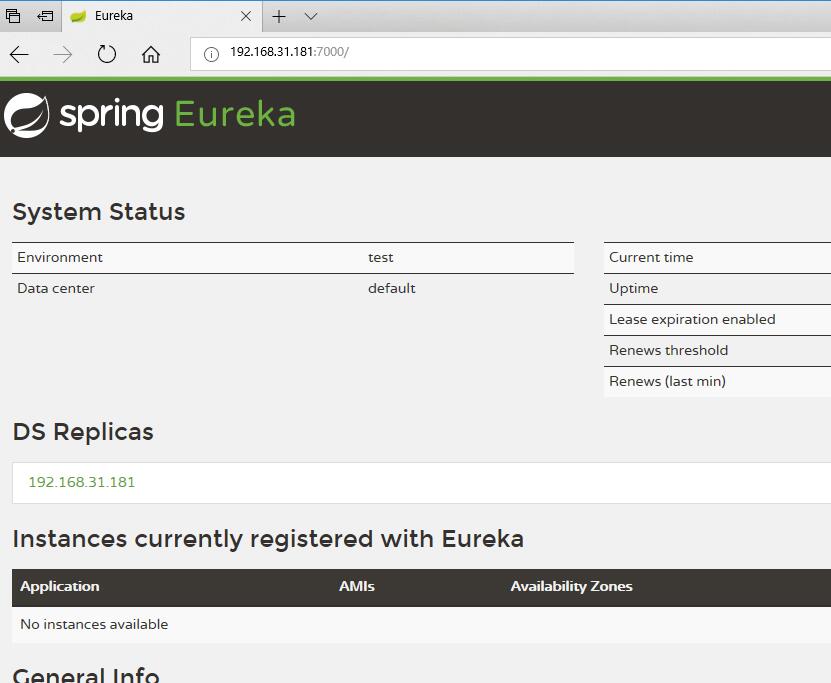
2.通过查看运行日志
# docker logs 查看docker容器运行日志
# -f --tail= 一直查看最后30行的日志
# eureka 容器的名称
$ sudo docker logs -f --tail= eureka

5.部署demo_article项目
5.1 把demo_article项目打成jar包
5.1.1 打包前,修改项目配置
在打包之前,需要修改demo_article项目中修改如下几个地方:
修改pom.xml,新增如下内容:
<build>
<finalName>app</finalName>
<plugins>
<plugin>
<groupId>org.springframework.boot</groupId>
<artifactId>spring-boot-maven-plugin</artifactId>
</plugin>
</plugins>
</build>
修改application.yml中相应部分内容为如下:
...
url: jdbc:mysql://192.168.31.181:3306/docker?characterEncoding=UTF8
...
defaultZone: http://192.168.31.181:7000/eureka
...
5.1.2 将demo_article项目打成app.jar
点击idea窗体左小角的Terminal,然后将项目demo_article拖动到Terminal窗体里,接着输入mvn clean package,回车,刷新target目录,即可在该目录下看到app.jar。
5.1.3 防火墙开启9001端口(9001端口为demo_article项目中自定义的server.port端口号)
如果没有开启9001端口,会出现demo_article项目在article容器中启动成功,但是无法访问article服务。
#查看是否开启指定端口
$ sudo firewall-cmd --query-port=/tcp
no
#添加指定需要开放的端口
$ sudo firewall-cmd --add-port=/tcp --permanent
success
#移除指定端口
#firewall-cmd --permanent --remove-port=/tcp
#重新载入添加/移除的端口
$ sudo firewall-cmd --reload
#也可再查下是否开启指定端口
$ sudo firewall-cmd --query-port=/tcp
yes
5.1.4 docker构建article镜像、创建和运行article容器、查看article容器运行日志
a.构建镜像前的准备工作
$ sudo cd /usr/local/mydocker
# 将app.jar上传到该目录(/usr/local/mydocker/)
$ sudo ls
app.jar Dockerfile
因为在构建eureka镜像时,已经创建了一个用于存放jar包和Dockerfile的目录叫mydocker,所以不用再创建。
另外,由于不管是哪个项目,都打包成了名为app.jar,所以Dockerfile文件也可以复用。
故只需要把demo_article打成的jar包,上传到/usr/local/mydocker目录下,覆盖掉原先的app.jar即可。
b.构建article镜像
# article为构建后的镜像名称,下面最后的.和.前面的空格一定不能少。最后的.表示使用当前目录中的Dockerfile来构建。
$ sudo docker build -t article .
Sending build context to Docker daemon .05MB
Step / : FROM jdk1.
---> 1f2578d93bd0
Step / : ADD app.jar /app.jar
---> 9633e0cb462b
Step / : ENTRYPOINT ["java","-jar","/app.jar"]
---> Running in a51dd9b611e6
Removing intermediate container a51dd9b611e6
---> 7f5954f085f6
Successfully built 7f5954f085f6
Successfully tagged eureka:latest
# 上面输出Successfully...表示构建article镜像成功,也可通过docker images命令查看是否构建成功
$ sudo docker images
REPOSITORY TAG IMAGE ID CREATED SIZE
article latest 7f5954f085f6 minutes ago 651MB
...
# 上面可以看到REPOSITORY下有一个名为article的镜像,即表示构建成功
c.运行article容器
# docker run 表示创建一个新的容器并运行
# -d 表示以守护模式运行,也就是后台运行,非阻塞式运行
# --name=article 表示运行后的容器名称为article
# -p : 表示将宿主机的9001端口和eureka容器的9001之间做个绑定
# 最后的eureka,是docker images中查看到的镜像名称
$ sudo docker run -d --name=article -p : article
7031e9a5bd25d2708e18b8b986ae3081c09bb29caa4948fd437e7b5a9b47c602
#出现如上一个很长的字符串,表示运行docker创建了一个article容器,并运行article容器成功,但至于article容器中的article服务是否能和我们预期的那么部署成功,还待下一步验证
d.验证article服务
首先查看article容器是否在运行中
#查看运行中的容器(后面加 -a 可查看所有容器,不管该容器是否在运行中)
$ sudo docker ps
CONTAINER ID IMAGE COMMAND CREATED STATUS PORTS NAMES
7031e9a5bd25 article "java -jar /app.jar" About a minute ago Up About a minute 0.0.0.0:->/tcp article
可通过三种方式验证:
1.通过浏览器访问eureka服务地址,查看demo_article服务是否注册到eureka上
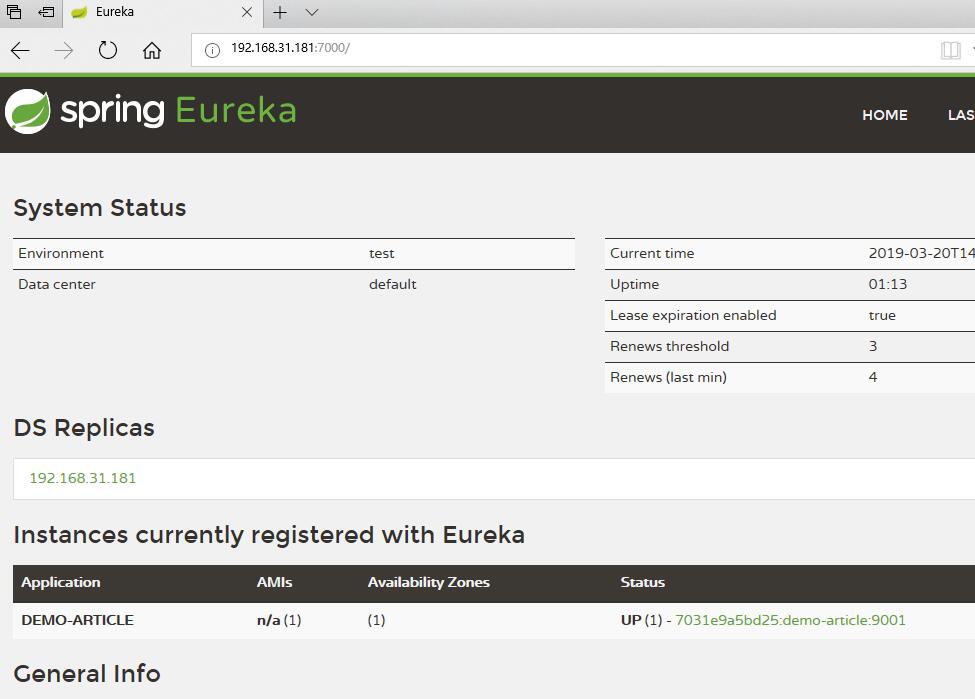
2.通过查看运行日志
# docker logs 查看docker容器运行日志
# -f --tail= 一直查看最后30行的日志
# article 容器的名称
$ sudo docker logs -f --tail= article

3.通过访问demo_article项目的url
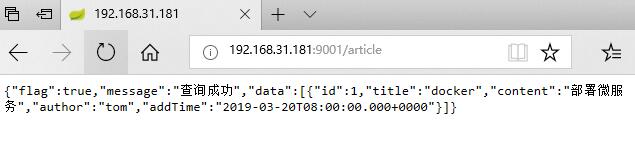
6. 部署demo_zuul项目
6.1 把demo_zuul项目打成jar包
6.1.1 打包前,修改项目配置
在打包之前,需要修改demo_zuul项目中修改如下几个地方:
修改pom.xml,新增如下内容:
<build>
<finalName>app</finalName>
<plugins>
<plugin>
<groupId>org.springframework.boot</groupId>
<artifactId>spring-boot-maven-plugin</artifactId>
</plugin>
</plugins>
</build>
修改application.yml中相应部分内容为如下:
...
defaultZone: http://192.168.31.181:7000/eureka
...
6.1.2 将demo_zuul项目打成app.jar
点击idea窗体左小角的Terminal,然后将项目demo_zuul拖动到Terminal窗体里,接着输入mvn clean package,回车,刷新target目录,即可在该目录下看到app.jar。
6.13 防火墙开启8888端口(8888端口为demo_zuul项目中自定义的server.port端口号)
如果没有开启8888端口,会出现通过网关代理去访问article服务时,出现访问错误情况。
#查看是否开启指定端口
$ sudo firewall-cmd --query-port=/tcp
no
#添加指定需要开放的端口
$ sudo firewall-cmd --add-port=/tcp --permanent
success
#移除指定端口
#firewall-cmd --permanent --remove-port=/tcp
#重新载入添加/移除的端口
$ sudo firewall-cmd --reload
#也可再查下是否开启指定端口
$ sudo firewall-cmd --query-port=/tcp
yes
6.1.4 docker构建zuul镜像、创建和运行zuul容器、查看zuul容器运行日志
a.构建镜像前的准备工作
$ sudo cd /usr/local/mydocker
# 将app.jar上传到该目录(/usr/local/mydocker/)
$ sudo ls
app.jar Dockerfile
因为在构建eureka镜像时,已经创建了一个用于存放jar包和Dockerfile的目录叫mydocker,所以不用再创建。
另外,由于不管是哪个项目,都打包成了名为app.jar,所以Dockerfile文件也可以复用。
故只需要把demo_article打成的jar包,上传到/usr/local/mydocker目录下,覆盖掉原先的app.jar即可。
b.构建zuul镜像
# zuul为构建后的镜像名称,下面最后的.和.前面的空格一定不能少。最后的.表示使用当前目录中的Dockerfile来构建。
$ sudo docker build -t zuul .
Sending build context to Docker daemon .05MB
Step / : FROM jdk1.
---> 1f2578d93bd0
Step / : ADD app.jar /app.jar
---> 9496a939de7f
Step / : ENTRYPOINT ["java","-jar","/app.jar"]
---> Running in e682a3f423e5
Removing intermediate container e682a3f423e5
---> 62c091b00c8f
Successfully built 62c091b00c8f
Successfully tagged eureka:latest
# 上面输出Successfully...表示构建article镜像成功,也可通过docker images命令查看是否构建成功
$ sudo docker images
REPOSITORY TAG IMAGE ID CREATED SIZE
zuul latest 62c091b00c8f About a minute ago 642MB
...
# 上面可以看到REPOSITORY下有一个名为zuul的镜像,即表示构建成功
c.运行zuul容器
# docker run 表示创建一个新的容器并运行
# -d 表示以守护模式运行,也就是后台运行,非阻塞式运行
# --name=zuul 表示运行后的容器名称为zuul
# -p : 表示将宿主机的9001端口和zuul容器的8888之间做个绑定
# 最后的zuul,是docker images中查看到的镜像名称
$ sudo docker run -d --name=zuul -p : zuul
94a28b1a9fdd2456aab3cbae3685e3fe77cd1754e2107a6f3bcc0b3d788051d1
#出现如上一个很长的字符串,表示运行docker创建了一个zuul容器,并运行zuul容器成功,但至于zuul容器中的zuul服务是否能和我们预期的那么部署成功,还待下一步验证
d.验证zuul服务
首先查看zuul容器是否在运行中
#查看运行中的容器(后面加 -a 可查看所有容器,不管该容器是否在运行中)
$ sudo # docker ps
CONTAINER ID IMAGE COMMAND CREATED STATUS PORTS NAMES
94a28b1a9fdd zuul "java -jar /app.jar" About a minute ago Up About a minute 0.0.0.0:->/tcp zuul
可通过三种方式验证:
1.通过浏览器访问eureka服务地址,查看demo_zuul服务是否注册到eureka上
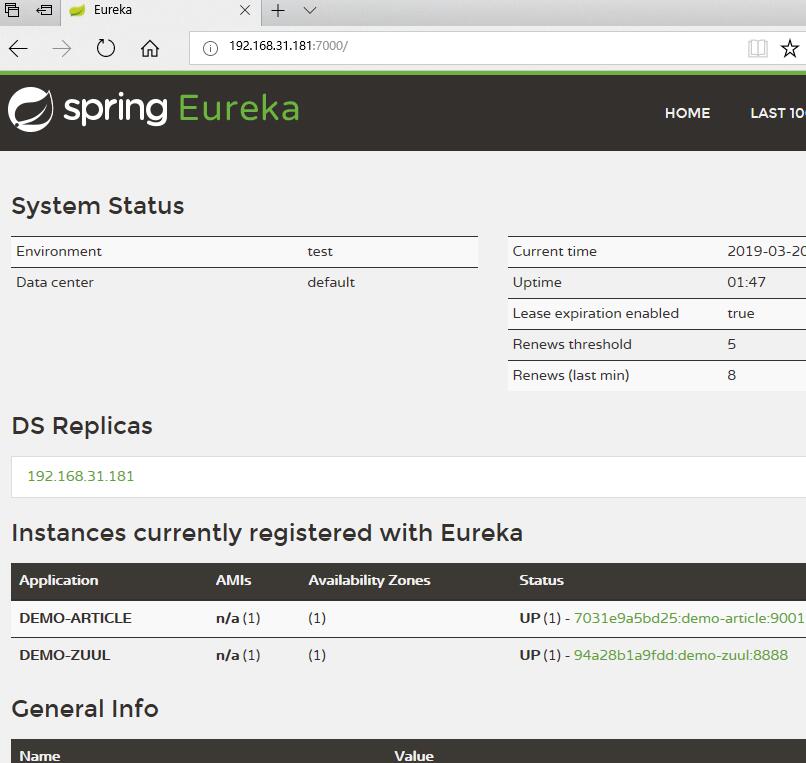
2.通过查看运行日志
# docker logs 查看docker容器运行日志
# -f --tail= 一直查看最后30行的日志
# zuul容器的名称
$ sudo docker logs -f --tail= zuul

3.通过zuul网关代理访问demo_article项目的url

docker微服务部署之:五、利用DockerMaven插件自动构建镜像
docker微服务部署之:四、安装docker、docker中安装mysql和jdk1.8、手动构建镜像、部署项目的更多相关文章
- docker微服务部署之:六、Rancher管理部署微服务
docker微服务部署之:五.利用DockerMaven插件自动构建镜像 一. 什么是Rancher Rancher是一个开源的企业级容器管理平台.通过Rancher,企业再也不必自己使用一系列的开源 ...
- docker微服务部署之:五、利用DockerMaven插件自动构建镜像
docker微服务部署之:四.安装docker.docker中安装mysql和jdk1.8.手动构建镜像.部署项目 在上一篇文章中,我们是手动构建镜像,即: 4.1.2.5.1.2.6.1.2中的将d ...
- docker微服务部署之:三,搭建Zuul微服务项目
docker微服务部署之:二.搭建文章微服务项目 一.新增demo_eureka模块,并编写代码 右键demo_parent->new->Module->Maven,选择Module ...
- docker微服务部署之:七、Rancher进行微服务扩容和缩容
docker微服务部署之:六.Rancher管理部署微服务 Rancher有两个特色用起来很方便,那就是扩容和缩容. 一.扩容前的准备工作 为了能直观的查看效果,需要修改下demo_article项目 ...
- docker微服务部署之:二、搭建文章微服务项目
docker微服务部署之:一,搭建Eureka微服务项目 一.新增demo_article模块,并编写代码 右键demo_parent->new->Module->Maven,选择M ...
- docker微服务部署之:一,搭建Eureka微服务项目
先说明一下docker需要搭建的微服务的基本情况: 项目情况:一个demo_parent项目,下面三个子模块:demo_eureka(eureka服务).demo_article(文章服务).demo ...
- 《Spring Cloud与Docker微服务架构实战》配套代码
不才写了本使用Spring Cloud玩转微服务架构的书,书名是<Spring Cloud与Docker微服务架构实战> - 周立,已于2017-01-12交稿.不少朋友想先看看源码,现将 ...
- 微服务架构实践 - 你只懂docker与spring boot就够了吗?
微服务架构实践 - 你只懂docker与spring boot就够了吗? 作者 浮云发发 已关注 2017.02.27 02:50* 字数 2613 阅读 2583评论 6喜欢 35赞赏 2 微服务并 ...
- Spring Cloud与Docker微服务架构实战 PDF版 内含目录
Spring Cloud与Docker微服务架构实战 目录 1 微服务架构概述 1 1.1 单体应用架构存在的问题1 1.2 如何解决单体应用架构存在的问题3 1.3 什么是微服务3 1.4 微服务 ...
随机推荐
- learning.py报错
在廖雪峰大神的网站下学习了Python,其中有一个提供互动环境的Python脚本--learning.py,报了个错,看了下源文件的代码,安排了一下. 报错信息: This learning.py i ...
- SpringMVC学习总结(一)--Hello World入门
一.什么是Spring MVC Spring MVC属于SpringFrameWork的后续产品,已经融合在Spring Web Flow里面.Spring 框架提供了构建 Web 应用程序的全功能 ...
- wcf 调试
1>在开发环境中调试,我们先在WCF服务上将服务Serivce1.svc设置为启动页面 然后在WCF上Debug中启动新实例 服务就启动起来了 2>wcf发布以后调试,只需在Visual ...
- Linux命令:cp (copy)复制文件或目录
复制文件,只有源文件较目的文件的修改时间新时,才复制文件 cp -u -v file1 file2 .将文件file1复制成文件file2 cp file1 file2 .采用交互方式 ...
- 饮品类App原型制作分享-WineRatingsPlus
WineRatingsPlus是一款关于红酒的App应用.它帮助你在用餐.聚会或任何场合选择葡萄酒时,都能方便的得到专家意见.同时,它也能帮助鉴赏家和感兴趣的人对葡萄酒更多的了解和选择. 在这款Moc ...
- winscp 使用root身份登录
参考: https://www.haiyun.me/archives/winscp-sftp-sudo-root.html 一般root账户在服务器上会被禁止ssh,此时普通用户通过sudo执行管理员 ...
- ScrollView中嵌套ListView的问题
网上关于怎样在ScrollView中嵌套ListView的讨论有很多,我大概是搜索了一下,简单总结如下: 1.不要在ScrollView中嵌套ListView a.用一个LinearLayout来代替 ...
- VS2010+SVN
小乌龟版本用1.6,用1.8时老报错SVN是2.06, SVN Server是2.1.9
- 介绍 ASP.NET Identity - ASP.NET 应用程序的成员身份认证系统
ASP.NET Identity 是构建 ASP.NET web 应用程序的一种新的身份认证系统.ASP.NET Identity 可以让您的应用程序拥有登录功能,并可以轻松地自定义登录用户的相关数据 ...
- Oracle索引技术研究
Oracle索引类型 B树索引 特定类型索引 确定索引列 主键和唯一键值列的索引 外键索引 其他合适的索引列 B树索引 B树索引算法 B树是指B-tree(Balanced Tree),B树的存在是为 ...
